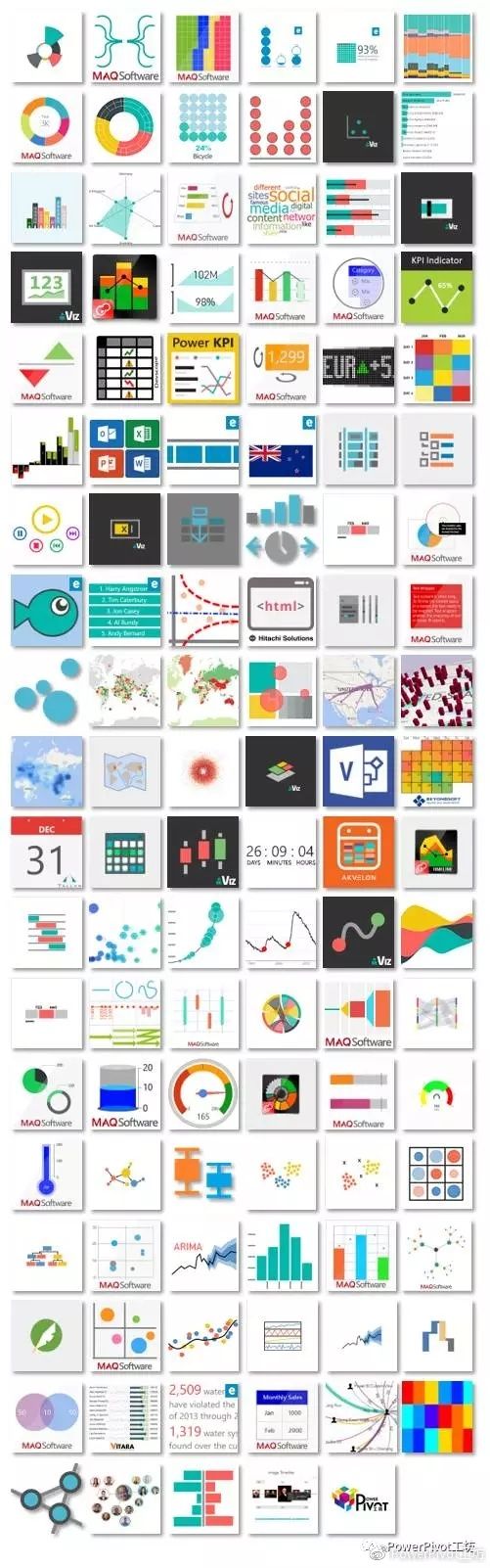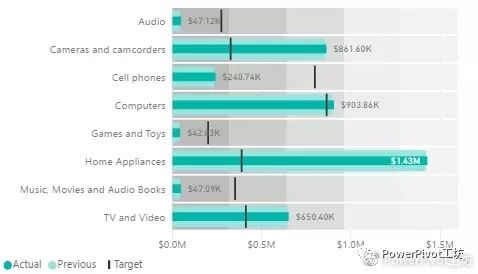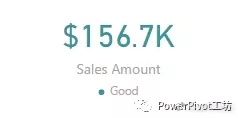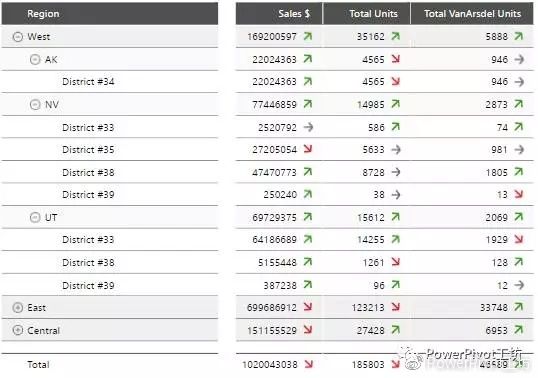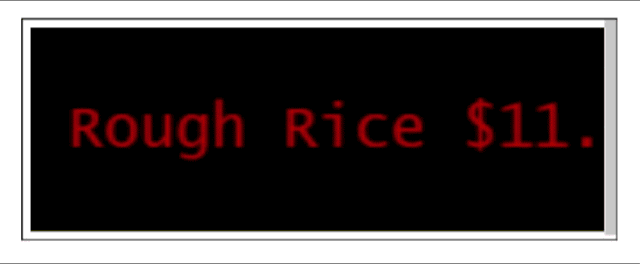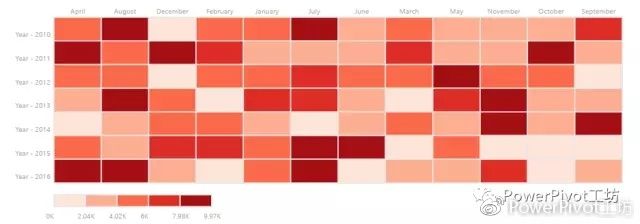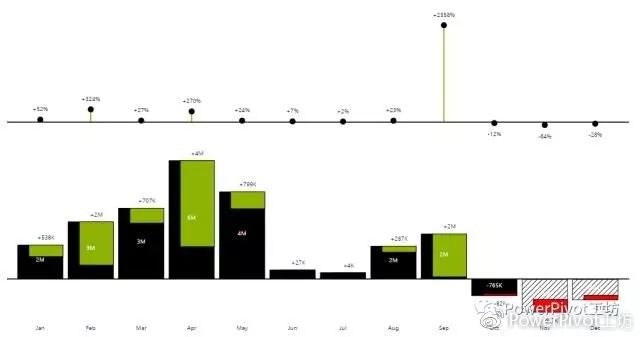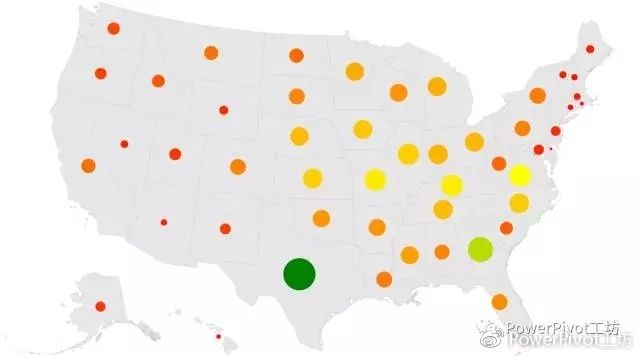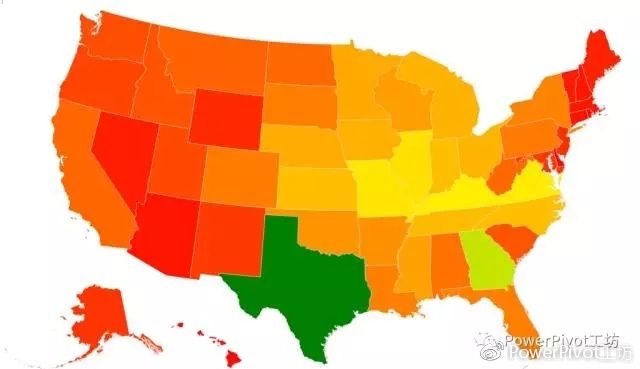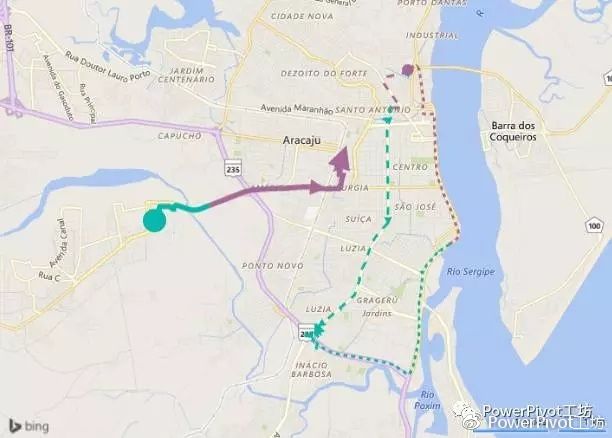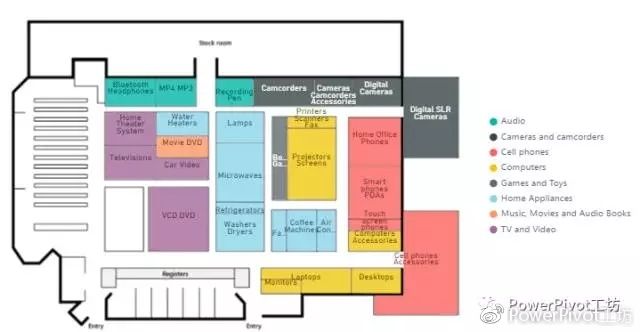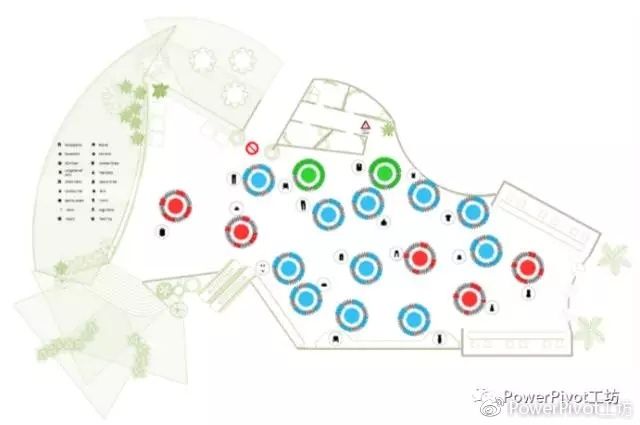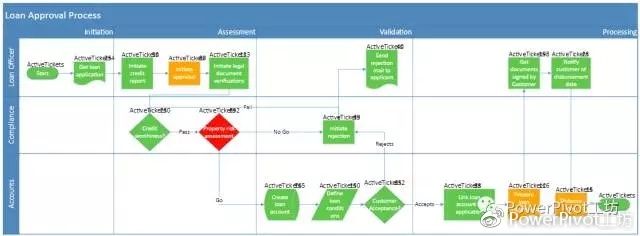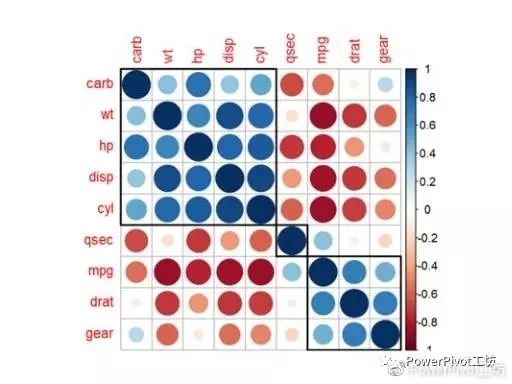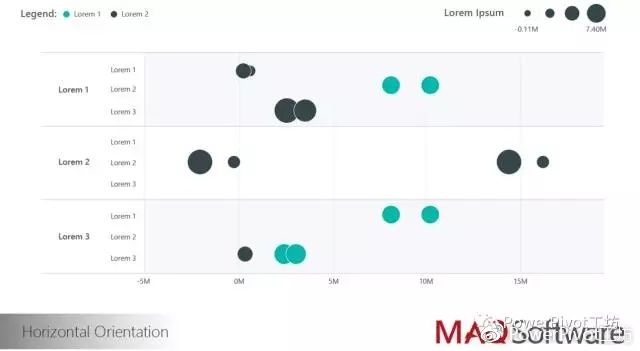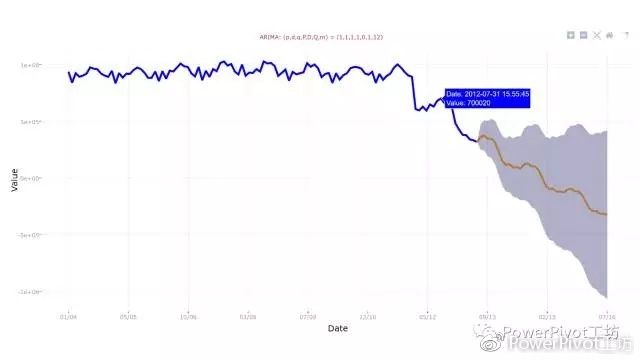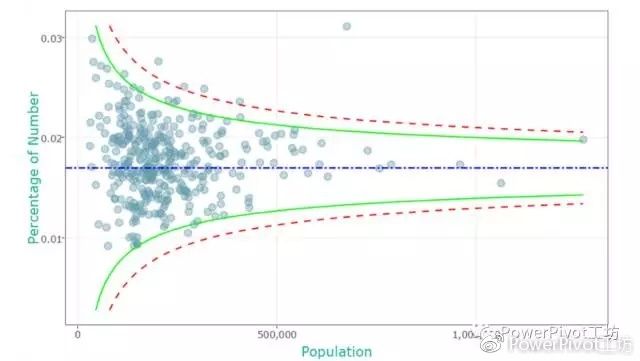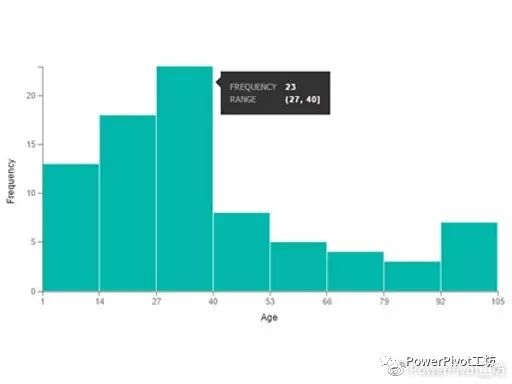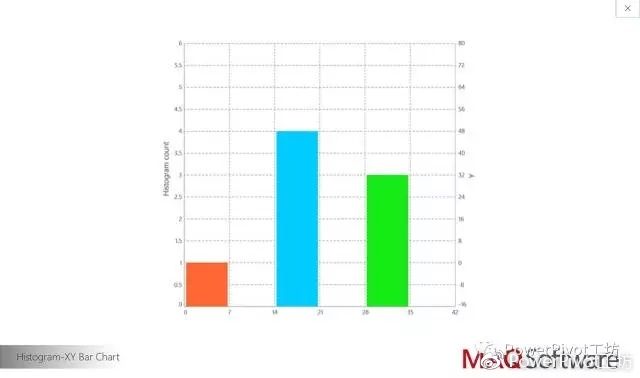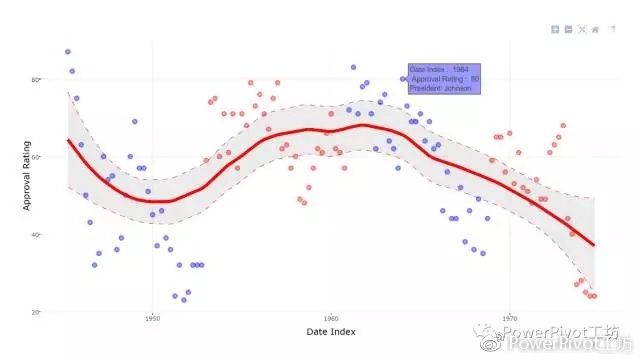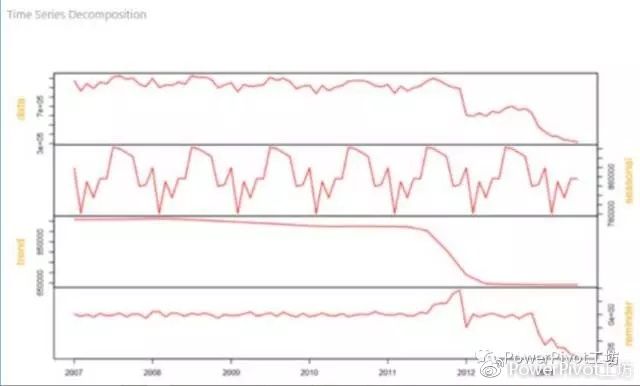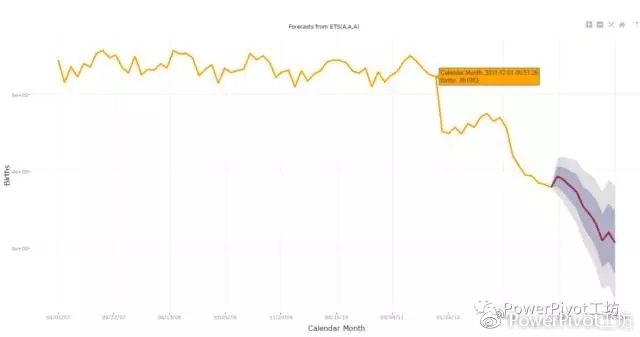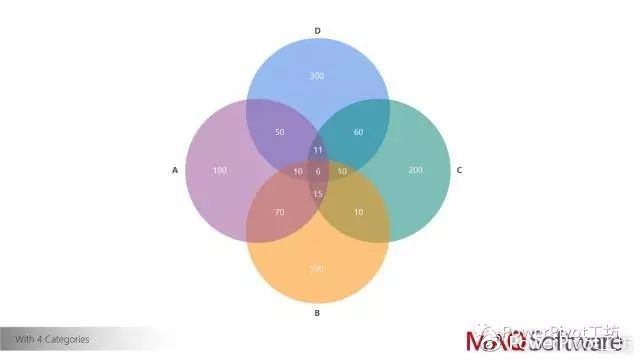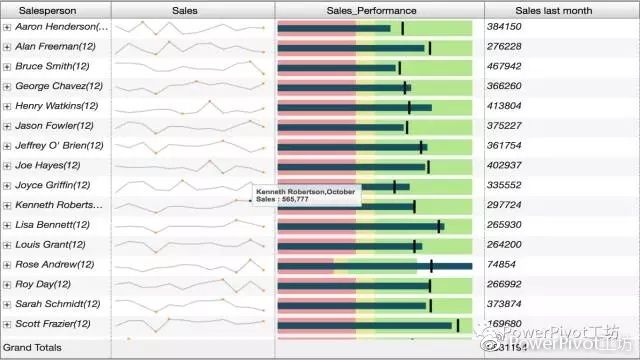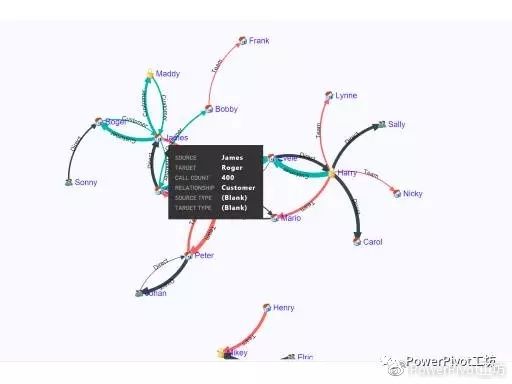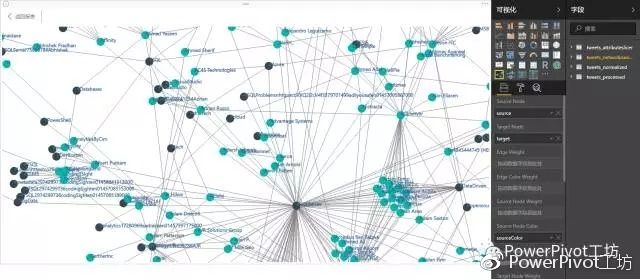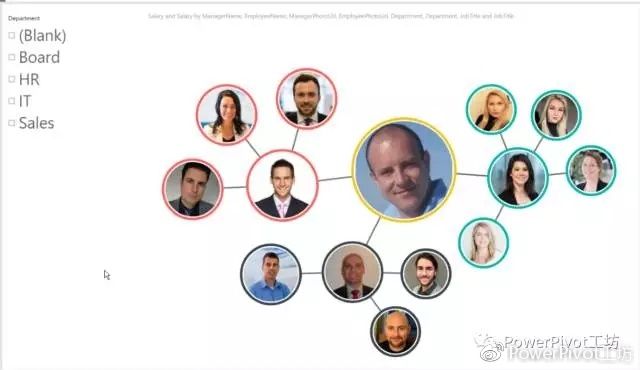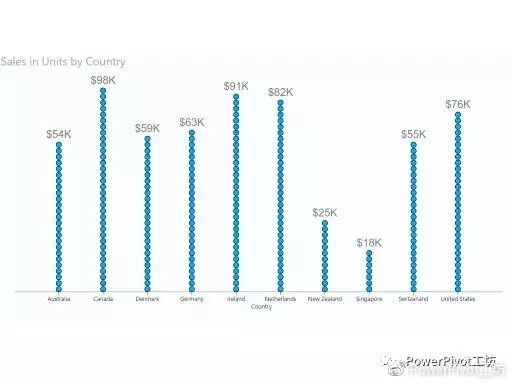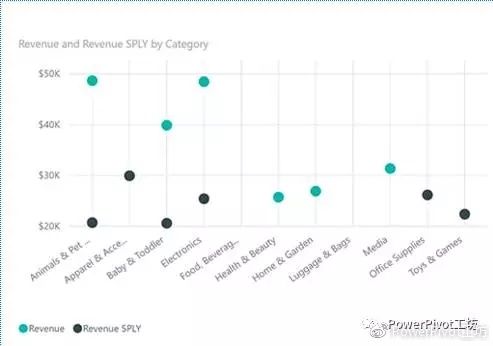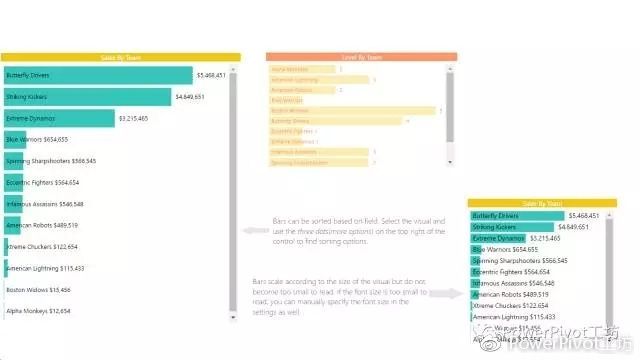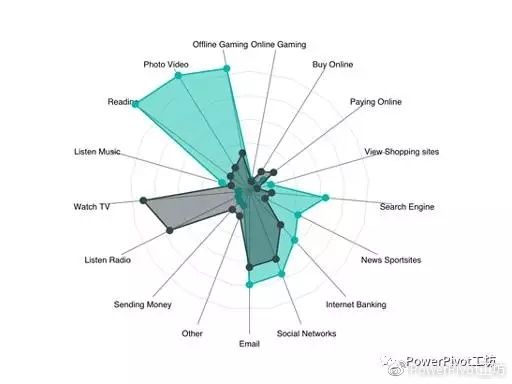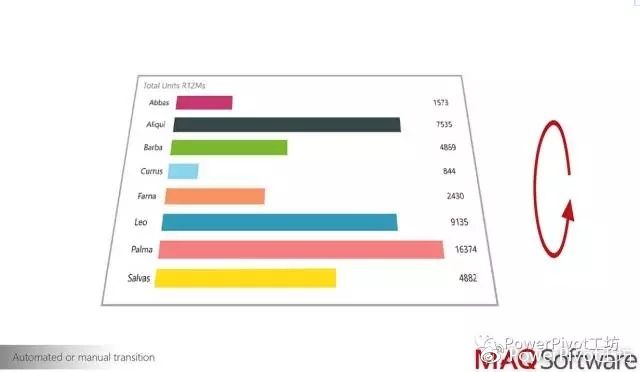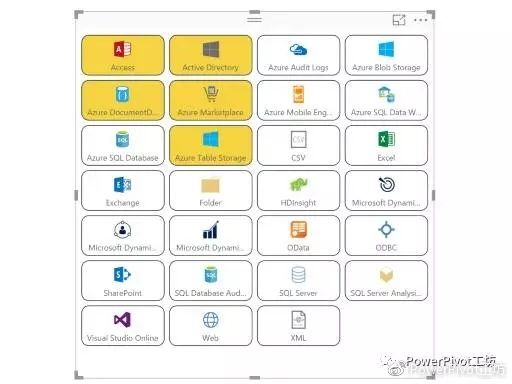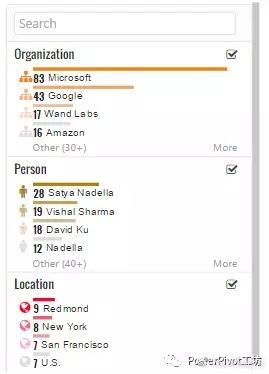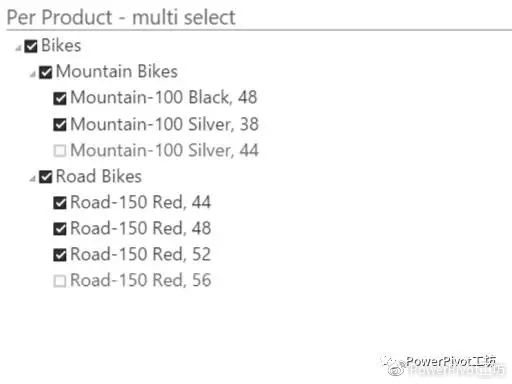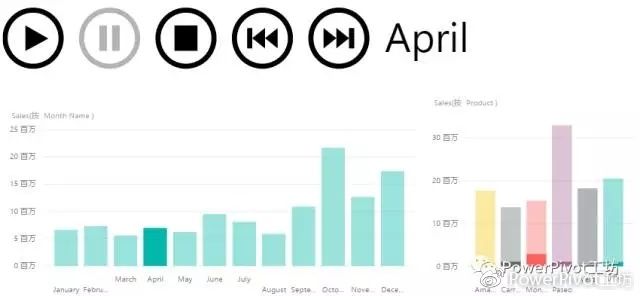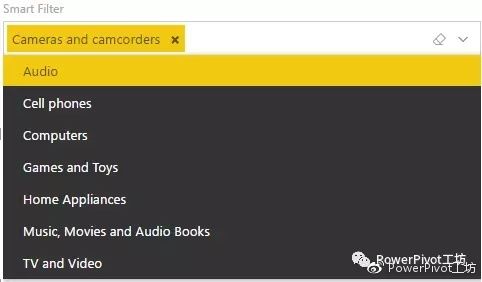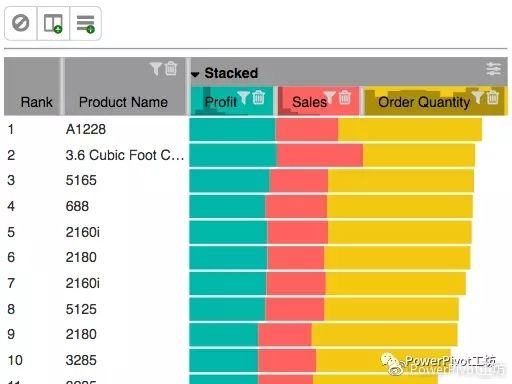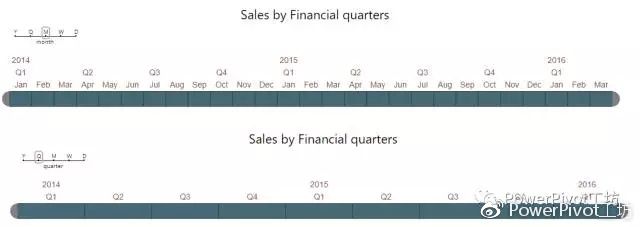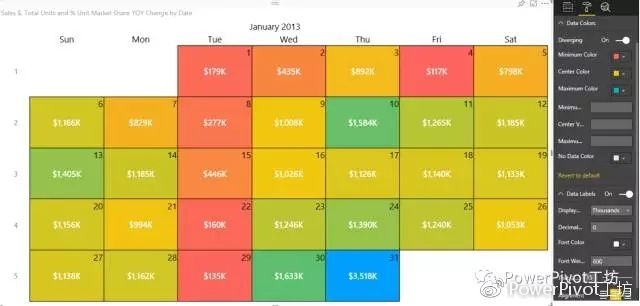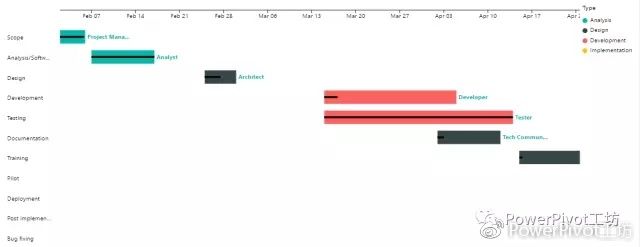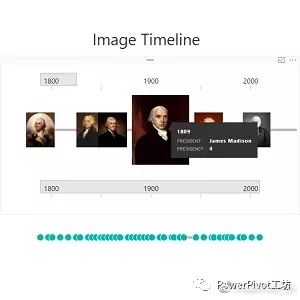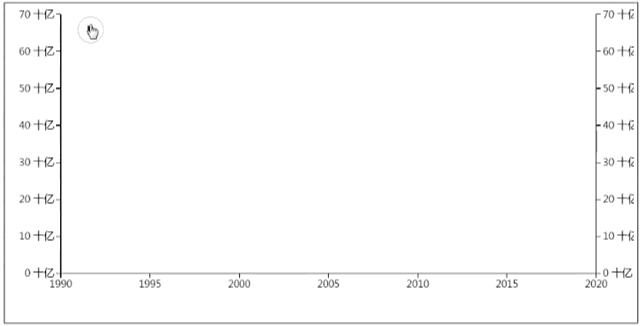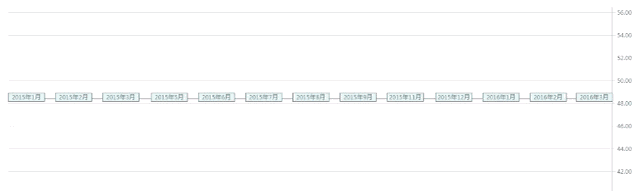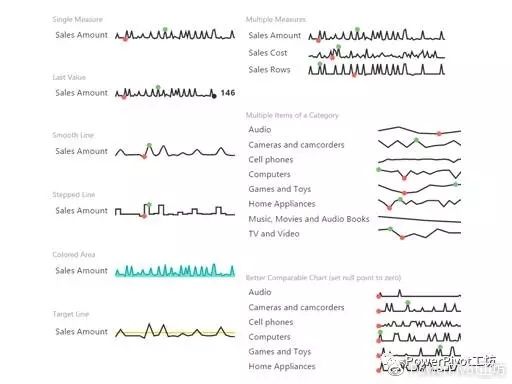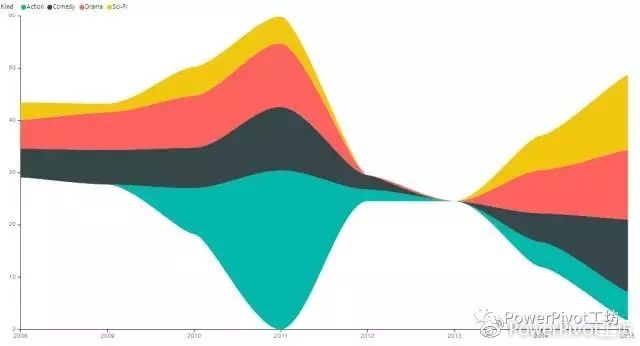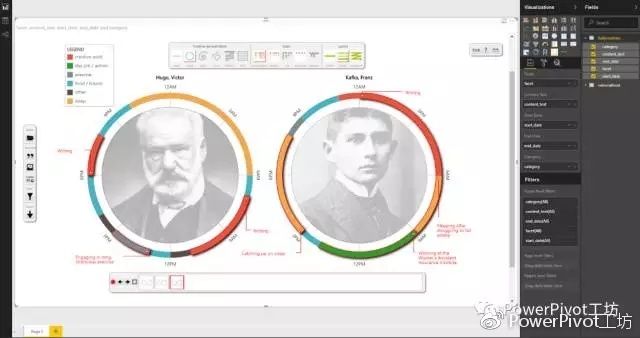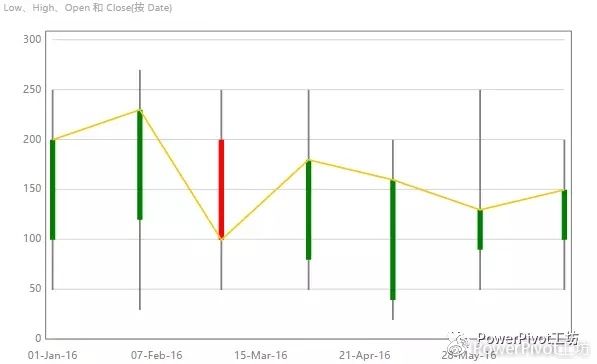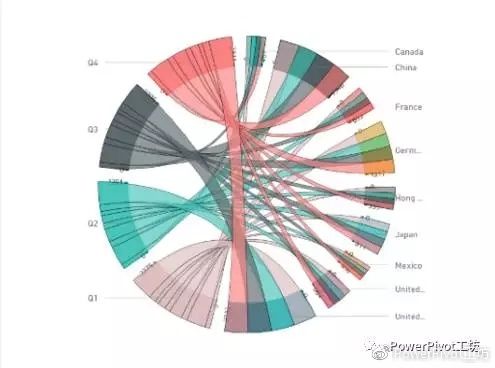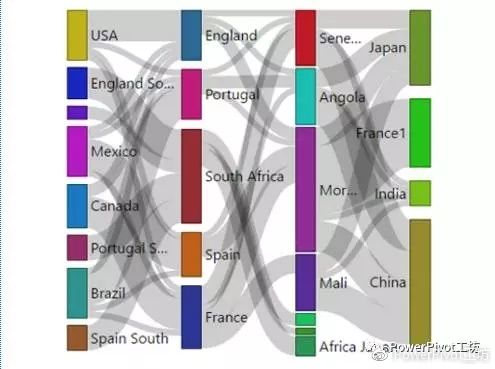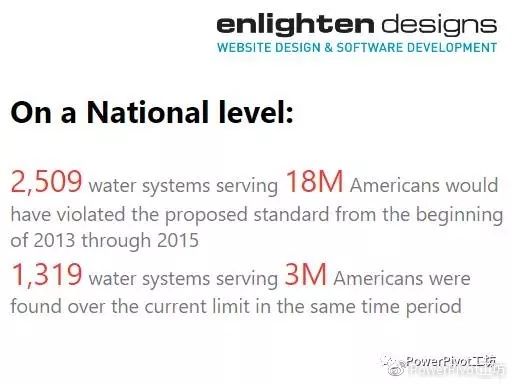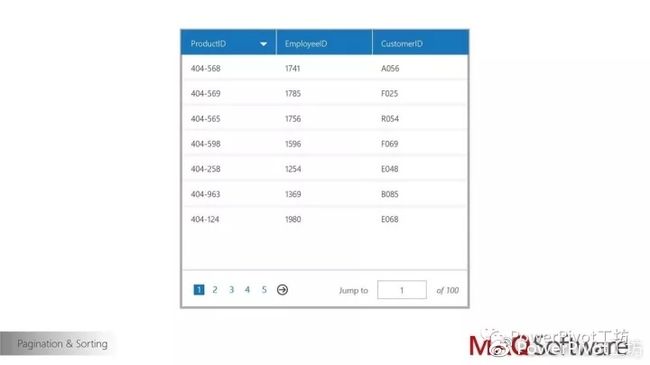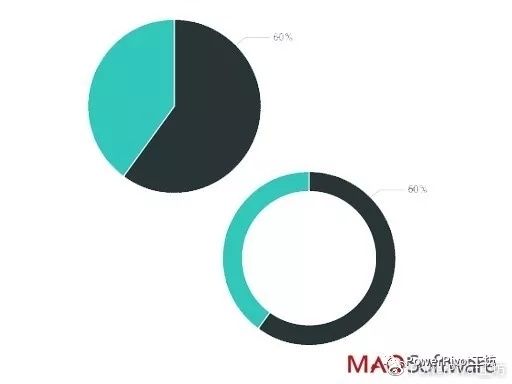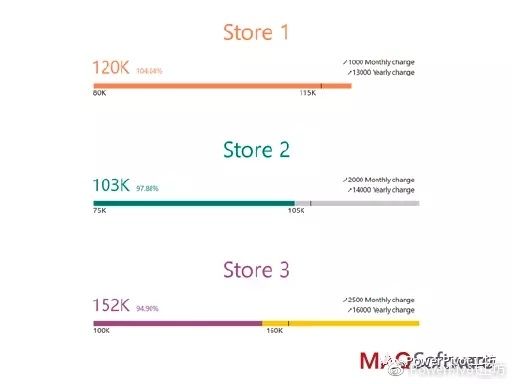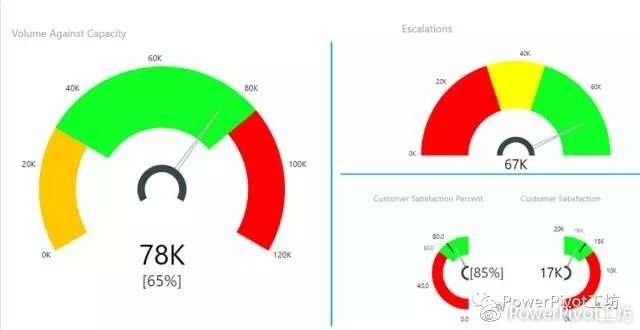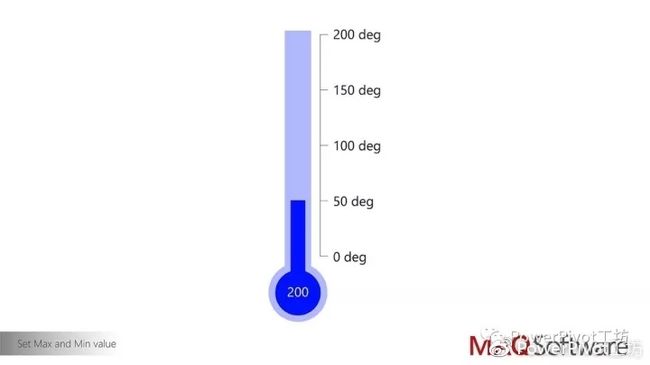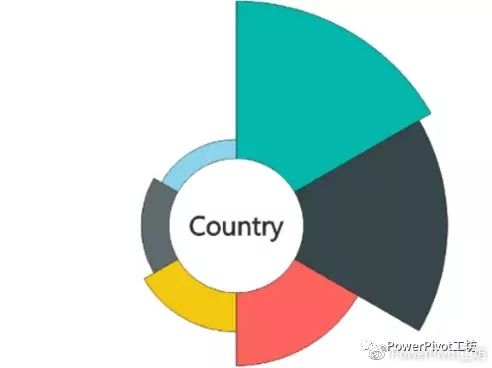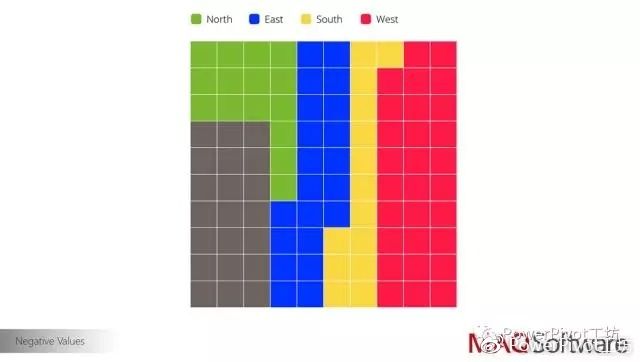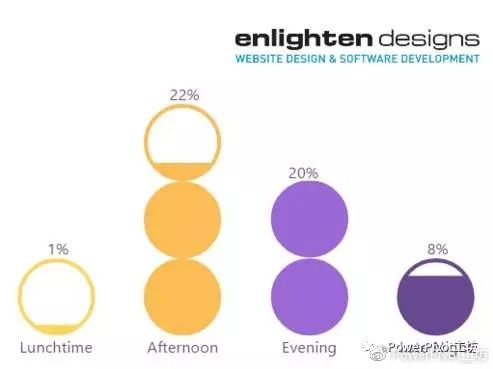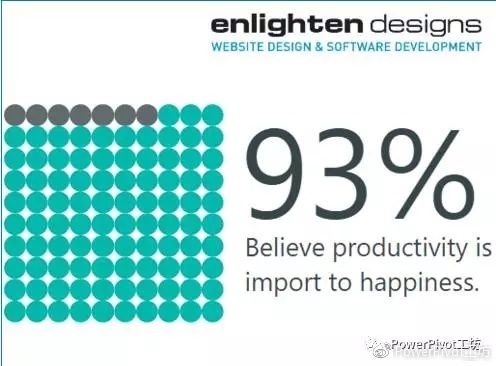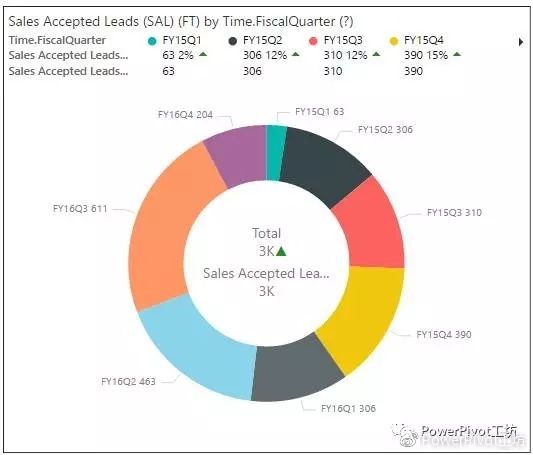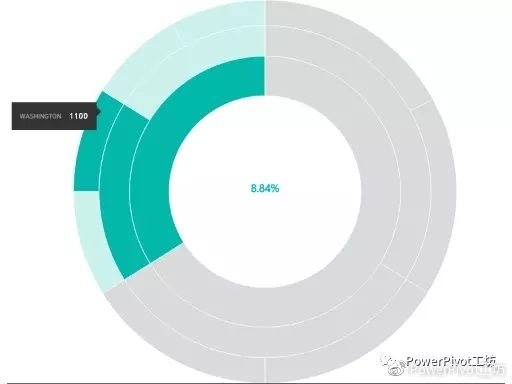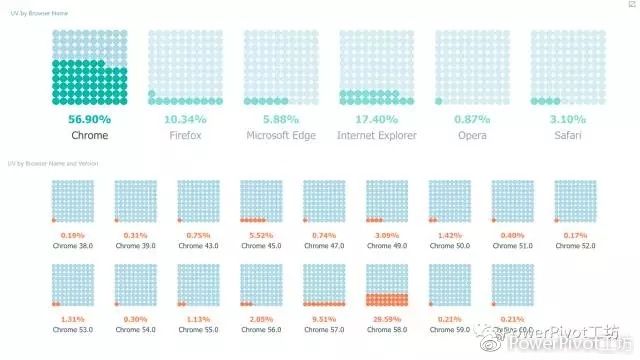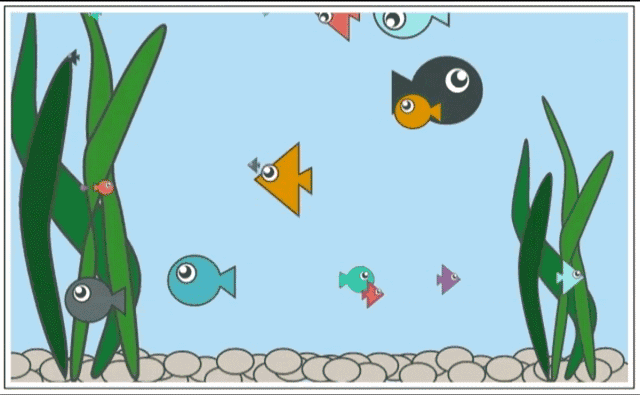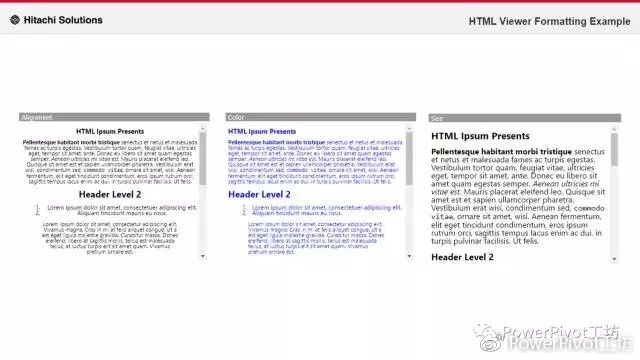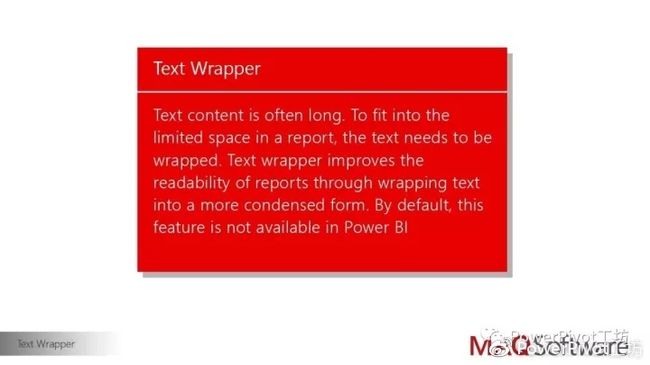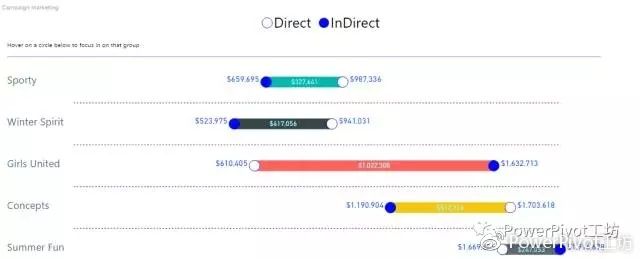多图预警!
100多个自定义图表正在赶来,
请连接Wifi
土豪随意...
去年我们已经写过一次自定义可视化图表的全系列介绍,《亮瞎双眼的Power BI自定义可视化图表》,当时自定义可视化图表有60多个。随着自定义图表库的更新,现在的图表数量已多达110多种。
本文将带您欣赏Power BI官网中可以下载到的全部112个自定义可视化图表。此外,我们还会在文末提供截至目前全部自定义可视化图表的打包文件下载链接。
不仅如此,我们还会提供几种之前在自定义图表库中有,但现在的APP Source中暂时没有发布的自定义图表,比如Image Viewer 、Liquid Fill Gauge等。
KPI类
[Bullet Chart]
子弹图,用来展现目标完成率。可定义红、黄、绿区域。
[Bullet Chart by OKViz]
以垂直或水平形式展现目标达成情况,同时可以显示多个指标。
[Card with States by OKViz]
一般用来显示关键绩效指标(KPI),可自定义颜色和Good、Satisfactory和Bad的级别分类。
[Drill-down column chart]
用柱形图的形式直观展现实际值与目标值,可进行数据动态钻取。
[Dual KPI]
可以用折现图或面积图的形式,来展现一段时间内关键绩效指标(KPI)的变化情况。
[KPI Column by MAQ Software]
用柱形图显示关键绩效指标(KPI),可自定义颜色和Low、Medium和High的级别分类,同时可以展现预测值。
[KPI Grid]
用可折叠的矩阵表格形式呈现各个分类及子分类的数据,并用不同颜色和方向的指示箭头表示measure data 与预设的measure KPI间的数量差异。
[KPI Indicator]
用于显示关键绩效指标(KPI)。同时可以显示一段时间的趋势,以及最新的增长/下降百分比,还可以用背景颜色显示增长和下降。
[KPI Ticker by MAQ Software]
卡片形式展现每一项目的具体KPI,及其增长/下降百分比。
[KPI Table]
在表格中呈现KPI。
[Power KPI]
用折线图的方式展示目标值与实际值。
[Rotating Tile by MAQ Software]
可以旋转的卡片图,一张图通过旋转的方式呈现多个KPI指标。
[Scroller]
跑马灯,动态展示文字或度量值,还可以按数据的增长或下降趋势显示绿色或红色字体。
[Table Heatmap]
类似热力图,通过颜色深浅来显示数据的大小。
[Ultimate Variance]
展现实际值和参照值间的百分比差异。
MAP地图类
[Drilldown Cartogram]
类似内置的地图样式的可视化图表,可下钻,可添加JSON文件。
[Drilldown Choropleth]
类似内置的着色地图的可视化图表,可下钻,可添加JSON文件。
[Enhanced Scatter]
散点图的扩展,可以基于背景图片用图标显示散点图。
[Flow map]
在地图中显示流向及流量大小。
[Globe map]
类似Power Map的地图可视化展现,可以实现柱图和热力图组合呈现。
[Heat map]
热力图。
[route map]
路线图。
[sand dance]
微软实验室推出的一款基于web端的可视化探索工具。通过它可以轻松地对数据展开探索、辨识和发掘Insight。每个数据元素都以数据点的形式显示,通过对数据点染色、改变形状大小等操作来凸显数据之间的差异。很值得深入研究的一款自定义可视化图表。
[Synoptic Panel by OKViz]
基于自定义地图的可视化展示。通过导入一张平面图并自定义区域来实现地图、平面图、图表等任何图形的可视化数据展示。
[Visio visual (Preview)]
可用于制作流程图、关系图、装修图等,需添加Visio文件。
高级分析类
[Box and Whisker chart]
箱线图,用来查看数据的分布。
[Clustering]
使用K均值聚类法,在数据中找到相似性组。
[Clustering With Outliers]
使用K均值聚类法,在数据中找到相似性组,可以根据需要控制算法参数和视觉属性。
[Correlation plot]
相关图,突出显示数据表中最相关的变量。用于调查多个变量之间的依赖关系。
[Decision Tree Chart]
决策树,最常见且最容易理解的决策工具之一。
[Dot Plot by MAQ Software]
该视觉用于显示多个类别之间的点的分布。气泡的大小表示大小,而颜色表示类别的类型。 它可以通过多个类别(如父类别和子类别)查看数据。
[Forecasting with ARIMA]
使用自回归综合移动平均(ARIMA)预测基于历史数据的未来价值。
[Funnel plot]
漏斗图可帮助您比较样本,并在不同精度的测量中找到真实的异常值。 它被广泛用于比较机构绩效和医疗数据分析。
[Histogram Chart]
直方图
[Histogram with points by MAQ Software]
另一种形式的直方图
[Journey Chart by MAQ Software]
将密集的统计数据转化为明确的类别和关系网络。图中,节点表示类别,顶点表示类别之间的关系。 节点或顶点越大,值越大。
[Quadrant Chart by MAQ Software]
象限图,位于同一象限的数据具有共同的特征。
[Spline chart]
用平滑线条帮助理解噪声散点图数据。
[Time series decomposition chart]
用于时间序列分析,使用季节和趋势分解。
[Time Series Forecasting Chart]
使用指数平滑模型根据先前观察到的值预测未来值。
[Ultimate Waterfall]
终极瀑布图,支持横向和纵向图表方向和更多功能。
[Venn Diagram by MAQ Software]
说明有限(两个或多个)数据集之间关系的重叠圆。
[VitaraCharts - MicroChart]
在紧凑型网格布局中用不同形式呈现的多个指标。
关系类
[Force-Directed Graph]
力导向图,可用来显示人物关系等。
[ Network Navigator ]
动态显示节点链接数据。适合展现社交网络类数据。
[Social Network Graph]
用于展现组织的人际网络,或社交工具中的关系网。
量级
[Dot Plot]
类似变形的柱形图。
[Dot Plot by OKViz]
以点图的形式表示数量的大小。
[Horizontal bar chart]
可以将数据标签放在条形图中的水平条形图。
[Infographic Designer]
使用自定义图标、图片和文字等元素创作自定义图表。提供更美观,容易让人记住的可视化展现形式。
[Radar Chart]
雷达图,支持在分类轴上对比显示多个度量值。
[Rotating Chart by MAQ Software]
可以旋转的条形图。
[Word Cloud]
文字云,通过字体大小展现数据的多少。
切片器类
[Chiclet Slicer]
可以显示图标和文字的切片器。效果图为Power BI支持的数据格式。
[Enlighten Slicer]
可自定义颜色和字体大小。
[Enlighten World Flag Slicer]
内置国旗图片,仅需国家名称字段(需英文),可通过添加Lable字段添加国家名称。
[Facet Key]
相当于切片器,可以按图标和分组显示各类关键项目的度量值。
[Hierarchy Slicer]
以层级方式显示的筛选器,适用于筛选时间或按项目级别进行筛选。
[Play Axis (Dynamic Slicer)]
动态切片器,使其他可视化图表按时间顺序播放。
[Smart Filter by OKViz]
通过下拉菜单的形式进行数据切片,支持切片器项目搜索。
[Table Sorter]
具有筛选器功能,同时自动按列标题的属性进行排名。
[Time Brush Slicer]
按区间筛选某一个时间段的数据,从而达到时间切片的目的。
[Timeline Slicer]
基于时间线的切片器,可以拖动选择时间区域,还可以更改年、季、月等显示单位。
时间类
[Beyondsoft Calendar]
用日历展示每月的数据。
[Calendar by Tallan]
标准日历布局,用来筛选和聚合一系列的日期数据。
[Calendar Visual]
在日历中展现热力图数据。
[Candlestick by OKViz]
专门用来呈现股票数据。
[Count Down Timer]
倒计时工具。
[Custom Calendar by Akvelon]
可用于制作校历、工作日历等。
[Drill-down column chart for time based data]
用于展现,探索基于的数据,可对时间轴进行缩放,选择图表中展现的时间范围。
[Gantt]
甘特图,进行项目进度和计划的展示。
[Image Timeline]
按时间顺序展示图片。
[Impact Bubble Chart]
高级气泡图,可在时间顺序播放。“小尾巴”表示来自上一个数据点的数据变化。
[LineDot Chart]
动画折线图,通过气泡大小动态显示关键点的数据变化。
[Pulse Chart]
显示带有关键事件的折线图。支持动画显示,适合用数据讲故事。可用来显示股价的变化趋势、或用时间轴播放关键事件。
[Sparkline by OKViz]
迷你曲线图,按度量值或项目展现趋势变化,还可以进行最高点和最低点的标注。
[Stream Graph]
平滑的堆积面积图,一般按时间轴展现数据的变化
[Timeline Storyteller]
使用调色板,缩放和布局呈现时间轴数据的不同方面。可用于人物传记等的呈现。
[Trading Chart by MAQ Software(原Stock Chart)]
按时间的推移显示股票的价格变化,和其它股票类图表不同的是,该图表的涨跌颜色可以预设,也就是说可以调整成涨红跌绿,更符合中国用户习惯。
数据流向
[Chord]
和弦图,展示多个节点间的连接关系。
[Horizontal Funnel by MAQ Software]
水平漏斗图,一般用来按销售阶段、时间等维度展示数据的转化率。
[Sankey Chart]
桑基图,用来展现各数据节点之间的流量导向。方便找出贡献最大的流量。
信息图
[Enlighten Data Story]
可控制文本和数值的大小。
[Grid by MAQ Software]
易于使用的可分页的可视化图表。
仪表类
[Circular Gauge by MAQ Software]
以饼图或环图的形式展现完成目标的进展。
[Cylindrical Gauge by MAQ Software]
可用于评估库存,燃料或其他存储库级别。
[Dial Gauge]
马表,用来展现目标达成率。可定义红黄绿的区域,同时显示完成数和百分比。
[Linear Gauge by MAQ Software]
展示目标达成率。除了度量值和目标外,还可以突出显示2个增长趋势的度量值。
[Tachometer]
转速表。
[Thermometer by MAQ Software]
温度计。
占比
[Aster Plot]
变形的环形图
[Bowtie Chart by MAQ Software]
用平滑分支的形式展示组成数据的各分类构成情况。分支的粗细代表数据量的大小。
[Brick Chart by MAQ Software]
也可直接翻译成砖图,以100个方块的形式显示各分类数据的占比情况。
[Drill-down donut chart]
可下钻的环形图。
[Enlighten Bubble Stack]
堆叠百分比气泡图。
[Enlighten Waffle Chart]
使用10乘10的网格点显示百分比值,每个点代表一个百分比。
[Mekko Chart]
百分比堆积柱形图和百分比堆积条形图的组合图表,类似树状图的效果。
[Ring Chart by MAQ Software]
比普通环形图多了一个数据图表,可以用来切片数据,还可以显示该组数据的占比。同时可以引入第二组数据进行对比。
[Sunburst]
多层圆环图,也称旭日图,用来展现分层数据。
[Waffle Chart]
使用10乘10的网格点显示百分比值,每个点代表一个百分比。还可以多个图同时进行比较。
其它图表
[ Tornado ]
用于两组数据之间进行比较。
[ClusterMap、StrippetBrowser、FacetKey]
ClusterMap以图标形式显示各分类项目的多少。
StrippetBrowser实现分类浏览,可以让用户像使用书签一样点击查看该分类下的详细文章。
FacetKey相当于切片器,可以按图标和分组显示各类关键项目的度量值。
[Enlighten Aquarium]
最有趣的自定义可视化对象,用鱼的大小来展现数据。
[Enlighten Stack Shuffle]
用来显示序列值中的前几名。
[HTML Viewer]
以HTML形式呈现您的数据。
[Text Wrapper by MAQ Software]
包含静态文本字符串(语句)以及动态文本字段值
隐匿于江湖的几种自定义图表
[Image Viewer]
在仪表板中加入图片,使图片可被切片器控制,从而达到更好的视觉体验。
(图片需要上传至网络的URL)
[Liquid Fill Gauge]
用来展示占比或完成率,尤其是用来展示某些液体的容量占比,比如油箱剩余油量等。
[Stars]
按星状图形显示数据。
[Super Bubble]
气泡图,气泡的大小代表数据的多少。
[Gap Analysis]
用来比较和显示两组数据之间的差异。
最新的自定义图表库地址:
https://appsource.microsoft.com/en-us/marketplace/apps?page=1&src=office&product=power-bi-visuals
输入原地址:
http://app.powerbi.com/visuals
也可自动跳转
关注公众号,
发送消息”自定义图表“
即可获得截至目前的全部
自定义图表、示例文件等打包文件。
*PowerPivot工坊原创文章,转载请注明出处!
延伸阅读:
当Power BI遇上英雄联盟 - S7半决赛预测
亮瞎双眼的Power BI自定义可视化图表
一张图看懂微软Power BI系列组件
牛!一张图读懂Power BI 架构
当 Power BI 遇上洪灾
当Power BI 遇上欧冠决赛
当Power BI遇上条形码
当 Power BI 遇上 Visio
如果您想深入学习微软Power BI,欢迎登录网易云课堂试听学习我们的“从Excel到Power BI数据分析可视化”系列课程。或者关注我们的公众号(PowerPivot工坊)后猛戳”在线学习”
长按下方二维码关注“Power Pivot工坊”获取更多微软Power BI、PowerPivot相关文章、资讯。欢迎小伙伴儿们转发分享~